Die webbasierte Anwendung Microsoft Outlook bietet Abonnenten von Office 365 eine unkomplizierte und sofortige Möglichkeit, E-Mails in diverse Sprachen zu übersetzen. Hier erfahren Sie, wie Sie diese Funktion aktivieren und nutzen können.
Es gibt zwei Methoden, um auf die Übersetzungsfunktion von Outlook zuzugreifen. Für Nutzer mit einer Enterprise Office 365 (O365)-Lizenz, die für Unternehmen und Organisationen gedacht ist, genügt ein einfacher Schalter in den Einstellungen. Wenn Sie hingegen eine persönliche O365-Lizenz besitzen (ein monatliches Abonnement bei Microsoft), steht dieser Schalter nicht zur Verfügung. Stattdessen können Sie ein kostenloses Microsoft-Add-In installieren. Wir zeigen Ihnen beide Wege, um die Übersetzungsfunktionen von Outlook zu verwenden.
Übersetzung für Enterprise Office 365-Anwender
Für Unternehmensanwender von O365 gibt es eine Option in den Einstellungen, um die Übersetzungsfunktionen freizuschalten. Gehen Sie zu Einstellungen > Alle Outlook-Einstellungen anzeigen.
Wählen Sie dort E-Mail > Nachrichtenverarbeitung.
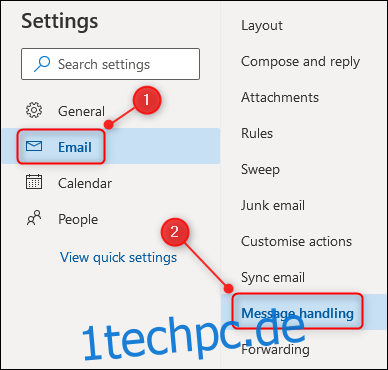
Scrollen Sie nach unten zum Abschnitt „Übersetzung“ und aktivieren Sie „Immer übersetzen“.
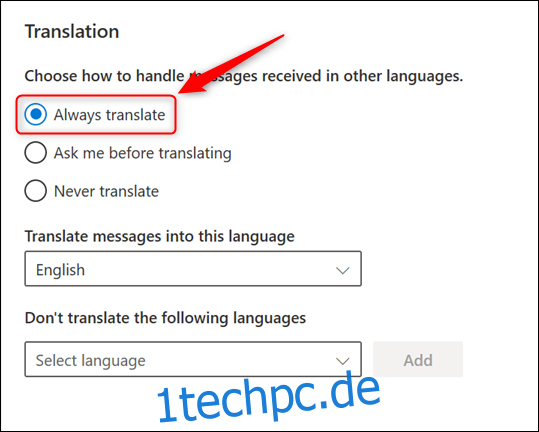
Laut Microsoft ist diese Option nur in der Konversationsansicht wirksam, wir haben die Funktion jedoch sowohl in der Konversations- als auch in der Nicht-Konversationsansicht erfolgreich genutzt.
Schließen Sie die Einstellungen und öffnen Sie eine E-Mail in einer Sprache, die Sie übersetzen möchten. Als Beispiel nutzen wir eine spanischsprachige E-Mail. (Anmerkung: Diese spanische Nachricht wurde mit einem Online-Übersetzungstool aus dem Englischen generiert).

Klicken Sie auf das Drei-Punkte-Menüsymbol rechts in der E-Mail und wählen Sie „Übersetzen“ aus dem Popup-Menü.
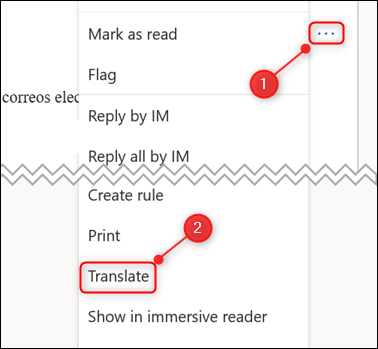
Die E-Mail wird automatisch übersetzt. Mit der Option „Originalnachricht anzeigen“ können Sie zwischen der Originalnachricht und dem übersetzten Text hin- und herwechseln.
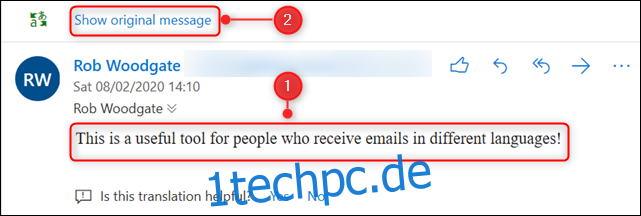
Übersetzung für persönliche Office 365-Nutzer
Bei einem persönlichen O365-Abonnement ist zwar der Pfad E-Mail > Nachrichtenverarbeitung > Übersetzung wie in der Enterprise-Version vorhanden, der Übersetzungsbereich ist jedoch leer, obwohl Microsofts Roadmap versprach, dass diese Funktionalität im zweiten Quartal 2019 verfügbar sein würde. Glücklicherweise steht Ihnen ein kostenloses Microsoft-Add-In zur Verfügung, dessen Installation nur wenige Augenblicke dauert.
Wir haben eine detaillierte Anleitung zur Installation von Outlook-Add-Ins, aber im Prinzip ist es ganz einfach.
Klicken Sie rechts oben in einer E-Mail auf das Drei-Punkte-Menüsymbol.
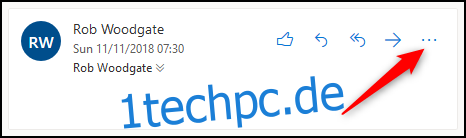
Scrollen Sie im Popup-Menü nach unten und klicken Sie auf „Add-Ins abrufen“.
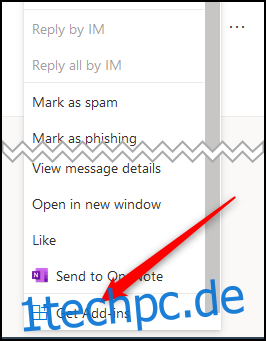
Das Fenster Add-Ins & Connectors wird sich öffnen. Tippen Sie in die Suchleiste rechts oben „Übersetzer“ und wählen Sie die Option „Übersetzer für Outlook“ zur automatischen Vervollständigung aus.

Klicken Sie auf „Hinzufügen“, um das Add-In zu installieren.
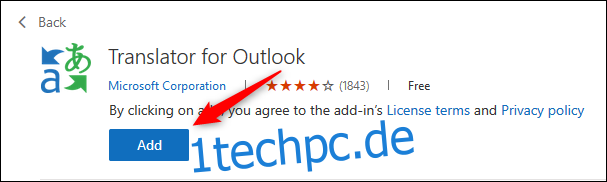
Schließen Sie das Fenster Add-Ins & Connectors. Finden Sie eine E-Mail, die Sie übersetzen möchten, klicken Sie auf das Drei-Punkte-Menüsymbol rechts in der E-Mail und wählen Sie dann „Übersetzer“ aus dem Popup-Menü.
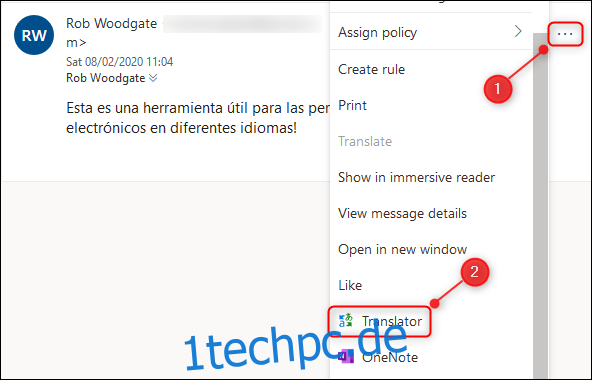
Eine Übersetzung der Nachricht wird in einem Feld rechts neben der E-Mail angezeigt.
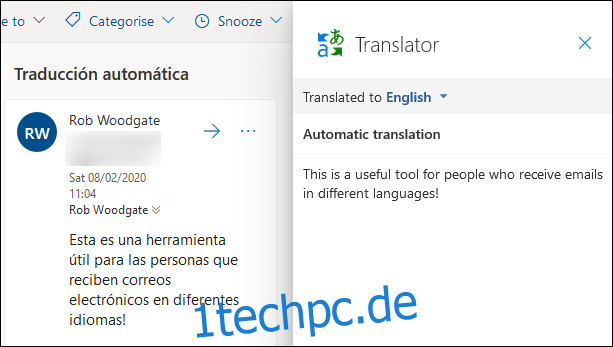
Während die Enterprise O365-Übersetzung ein Umschalter ist, bietet das Übersetzer-Add-In eine parallele Übersetzung, sodass Sie den Originaltext und die Übersetzung gleichzeitig sehen können. Das Add-In ermöglicht es, aus einer Dropdown-Liste eine andere Zielsprache zu wählen.
Die Installation des Übersetzers fügt das Add-In – wie alle Outlook-Add-Ins – automatisch auch zum Outlook-Client hinzu, sodass Sie auch dort E-Mails übersetzen können.
Sie können den Übersetzer unabhängig davon installieren, ob Sie eine Enterprise-Lizenz oder ein persönliches Abonnement haben. Aufgrund seiner Vorteile ist es unsere erste Wahl für die Übersetzung in Outlook.